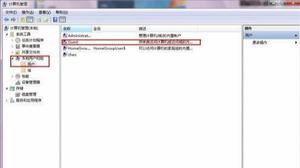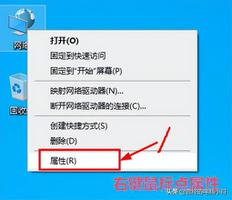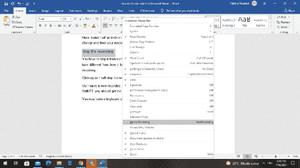Apple地图中家庭住址的设置和更改步骤
想要快速找到您家的路线吗?借助 Apple 地图,您可以轻松添加家庭地址以实现无缝导航。在本指南中,我将引导您了解如何在 iPhone、iPad 或 Mac 上的 Apple 地图中添加或更改您的家庭住址。
- 如何将家庭地址添加到 iPhone 或 iPad 上的 Apple 地图
- 如何在 iPhone 或 iPad 上的 Apple 地图中编辑或删除家庭地址
- 如何在 Mac 上的 Apple 地图中添加家庭地址
- 如何在 Mac 上的 Apple 地图中编辑或删除家庭地址
如何将家庭地址添加到 iPhone 或 iPad 上的 Apple 地图
有多种简单方法可以在 Apple 地图中添加您的家庭住址。操作方法如下。
方法 1:从收藏夹菜单添加家庭地址
- 启动Apple 地图→ 向上滑动搜索部分。
- 选择“收藏夹”下的“主页” 。
- 点击打开我的联系人名片。

- 点击(+) 添加地址→ 填写您的完整地址→ 点击完成。
方法 2:从个人资料菜单添加家庭住址
- 点击搜索栏旁边的个人资料图标。
- 点击收藏夹→主页。

- 点击打开我的联系人名片。
- 选择添加地址→填写您的详细信息→点击完成。

注意:每当您从搜索栏中搜索“主页”时,您都会被重定向到相应的地址。
如何在 iPhone 或 iPad 上的 Apple 地图中编辑或删除家庭地址
但是,如果您希望删除以前保存的地址以添加新地址,这非常简单。只需按照以下步骤操作即可:
方法 1:从“通讯录”应用中编辑或删除家庭住址
- 打开通讯录。
- 导航至您的个人资料→ 点击编辑。
- 在这里,您只需输入新地址即可编辑地址卡上的信息→ 然后点击“完成”保存更改。
- 要删除地址,您可以点击地址左侧的减号 (-) 。
- 选择删除→完成以删除地址。
方法 2:在 Apple 地图应用中更改或删除家庭地址
- 启动Apple 地图→在“收藏夹”下选择“主页”。
- 点击打开我的联系人名片。
- 现在,请按照上面的步骤 2 到 4 进行操作。
如何在 Mac 上的 Apple 地图中添加家庭地址
苹果以其完善的生态系统而闻名。因此,如果您一直在 Mac 上使用 Apple 地图,请不要感到被忽视。让我们概述一下在 Mac 上添加家庭住址的步骤。
方法一:使用通讯录应用
- 启动联系人。
- 在您的个人资料上,单击“编辑”。
- 在地址部分选择家庭。
- 输入您的家庭住址详细信息→ 单击“完成”。
方法 2:使用苹果地图
- 打开苹果地图。
- 选择“收藏夹”下的“主页” → 单击“打开我的联系人名片”。
- 单击添加地址。
- 在该部分填写您的地址→ 单击“完成”。
如何在 Mac 上的 Apple 地图中编辑或删除家庭地址
在 Mac 上删除或更改保存的地址非常简单。让我们一步步分解。
方法一:使用通讯录应用
- 打开通讯录应用程序 → 转到您的个人资料。
- 选择编辑。
- 单击已保存地址左侧的减号 (-) 。
在每个部分中输入新的详细信息以编辑您的家庭住址。
- 单击“完成”。
方法 2:使用苹果地图
- 打开Apple 地图→ 打开您的名片,如前所述。
- 导航至家庭地址→ 单击减号 (-)。
- 点击删除→完成。
如果您想使用新位置更新您的家庭地址,您可以重命名您的家庭地址。您不必删除并重新添加它。
解决 Apple 地图中的常见问题
在 Apple 地图中,如果您搬到新家或计划搬到新家,则需要更新您的地址。在 Apple 地图中添加或更改您的地址很容易,但您需要注意一些常见问题。
- 确保您已使用 Apple ID 登录。这一点很重要,因为 Apple 地图会存储与您的 Apple ID 相关联的家庭地址。
- 在 Apple 地图中更改您的地址时,请输入官方文档中的地址。输入不正确的地址可能会导致在地图上获取路线时出现问题。
- 确保您使用的是最新版本的 Apple 地图。导航到App Store并选择您的个人资料以检查是否有可用更新。
- 您必须打开定位服务。转到设置 → 隐私和安全→位置服务。打开定位服务。
上述提示应该可以轻松解决您的问题。但是,如果您仍然遇到问题,请联系 Apple 支持以获得进一步帮助。
常见问题解答
我可以在 Apple 地图中添加多个家庭住址吗?
遗憾的是,您只能在 Apple 地图中添加一个家庭住址。但是,您可以将多个地址添加到收藏夹列表中,从而更轻松地访问经常访问的位置。
我可以在 Apple 地图中为我的家庭住址添加自定义标签吗?
您无法在 Apple 地图中将自定义标签添加到您的家庭地址。但是,您可以将注释添加到“收藏夹”列表中,其中可能包括您的家庭住址的自定义标签。
在 Apple 地图中更改我的家庭住址会影响我的联系人名片吗?
不会,在 Apple 地图中更改您的家庭住址不会影响您的联系人名片。但是,更改您的联系人名片中的家庭住址将会更新您在 Apple 地图中的家庭住址。
如果我将我的家庭住址添加到 Apple 地图,是否会与任何人共享?
您的家庭住址在 Apple 地图中是私密的,不会与任何人共享。它仅为您提供往返家的导航和方向。
立即保存您的地址!
现在,您可以在 iPhone、iPad 或 Mac 上的 Apple 地图中轻松添加或更改您的家庭地址,从而更加轻松地往返于您的家中。如果出现任何错误,您可以使用提到的故障排除提示来解决问题。
以上是 Apple地图中家庭住址的设置和更改步骤 的全部内容, 来源链接: www.tmjl8.com/smart/432800.html